1、首先建立一个图表文件。选择数据,单击【插入】-【柱形图】-【二维柱形图】,选择第二个样式。
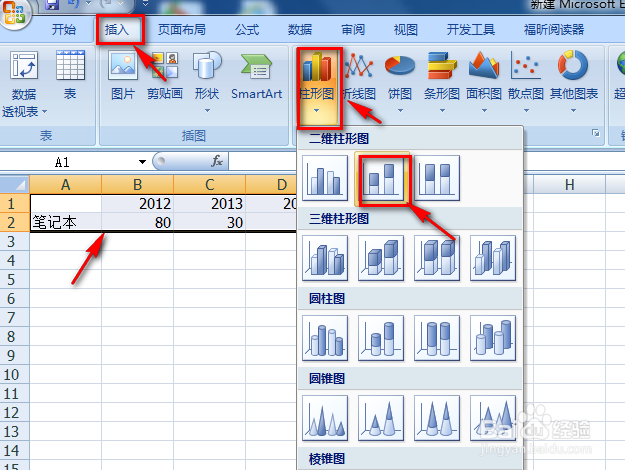

2、选中坐标轴,直接按键盘上的delete删除,用同样的方法删除网格线。

3、单击菜单中的【设计】选项卡,选择一个自己喜欢的“图表样式”。

4、鼠标单击图表区,选中,然后单击鼠标右键,在弹出的菜单栏中选择“设置绘图区域格式”命令。

5、在弹出的“设置绘图区域格式”属性框中,单击“填充”,选择“图片和纹理填充”。


6、在插自入下方,单击“文件”,选择你所准备的图片。


7、完成后效果如下,是不是很清新。如果你不满意柱形图的颜色,可以选中柱形图,然后单击鼠标右键,在弹出的菜单栏中选择“设置绘图区域格式”命令。单击“填充”,选择“图片和纹理填充”。在纹理中选择自己喜爱的纹理。


